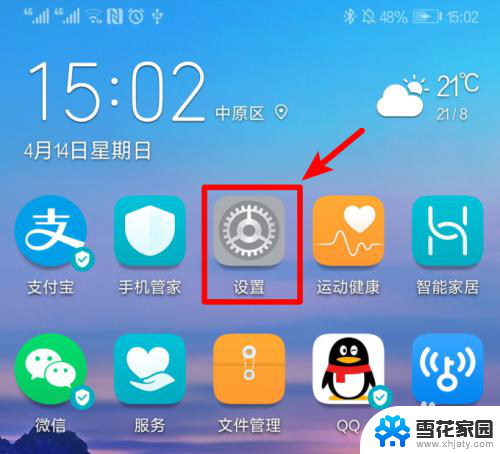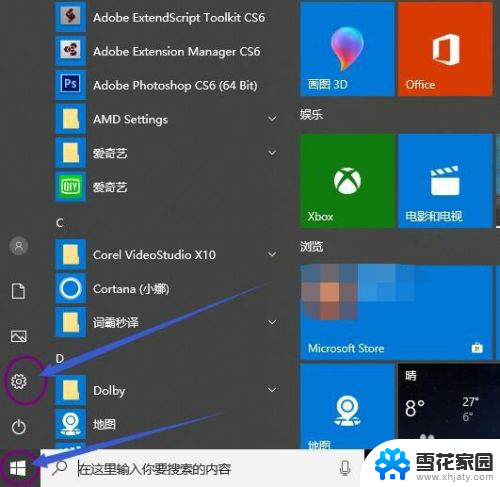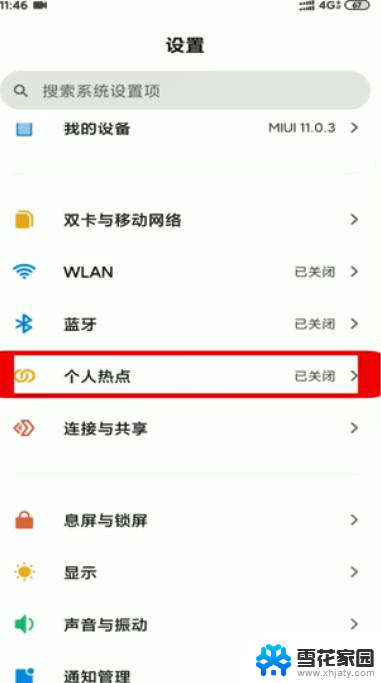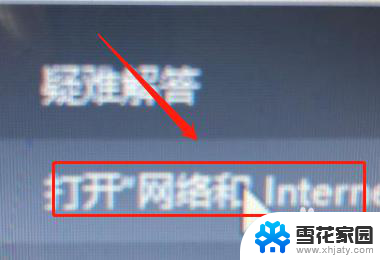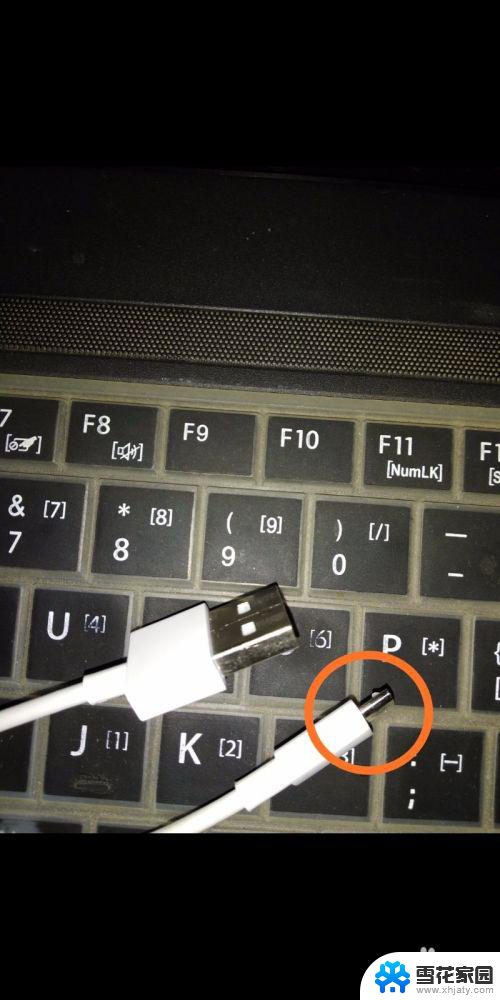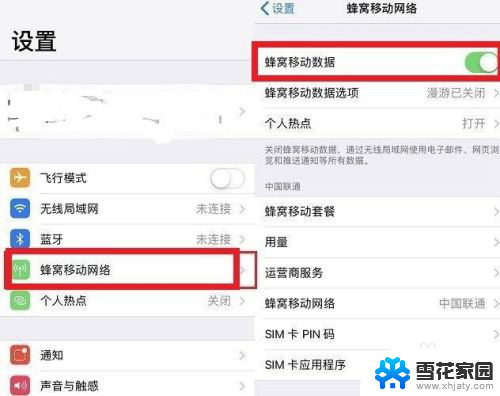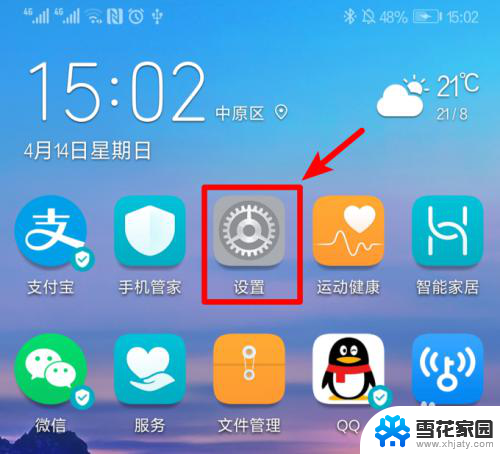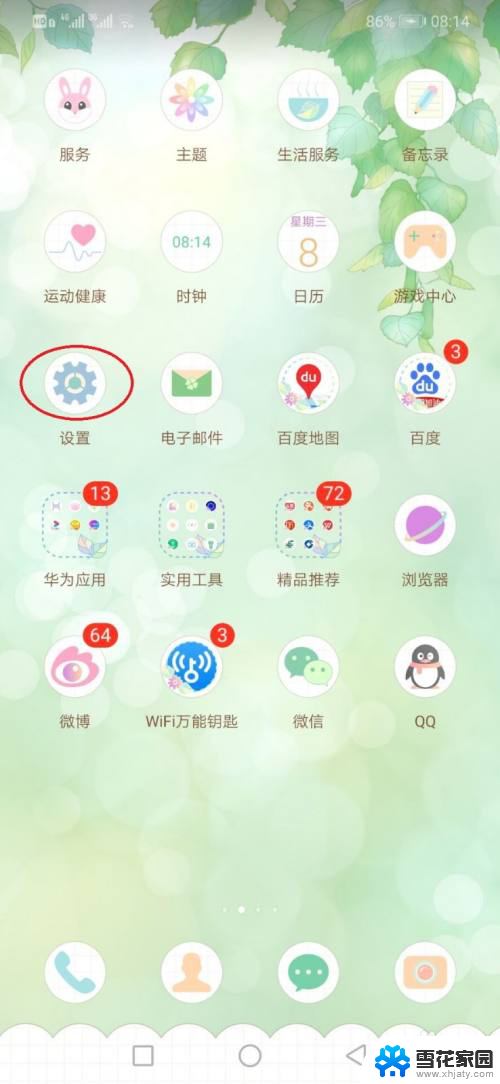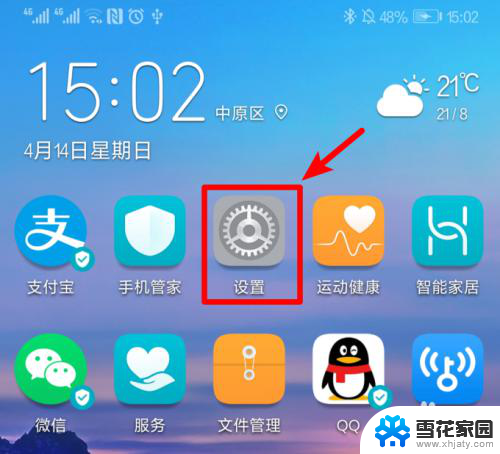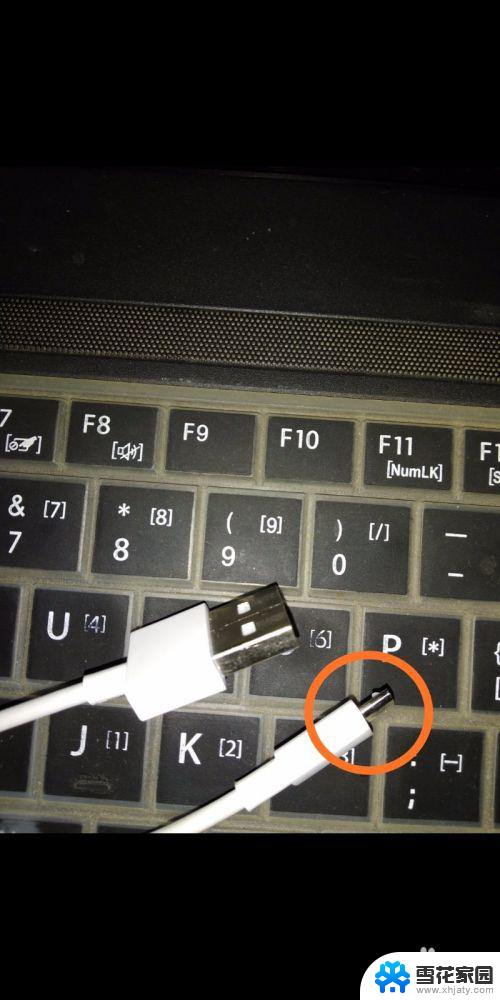手机和电脑怎么共享网络? 电脑如何建立热点共享网络给手机
随着科技的不断发展,手机和电脑成为了我们日常生活中不可或缺的工具,有时我们可能会遇到需要在手机和电脑之间共享网络的情况。如何实现手机和电脑之间的网络共享呢?通过电脑建立热点共享网络给手机,或许是一个简单而有效的解决方案。在本文中我们将探讨手机和电脑之间如何共享网络,以及电脑如何建立热点共享网络给手机的方法。无论是出差、旅行还是家庭使用,这些技巧将帮助我们更加灵活地使用手机和电脑的网络功能。
方法如下:
1.首先,大家点击电脑左下方的开始。在下拉列表中找到“设置”图标并点击,如图所示。
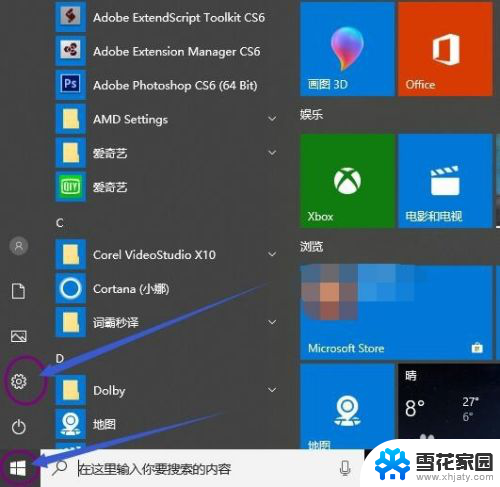
2.接着,我们在设置界面找到“网络和internet”,单击进入,如图所示。
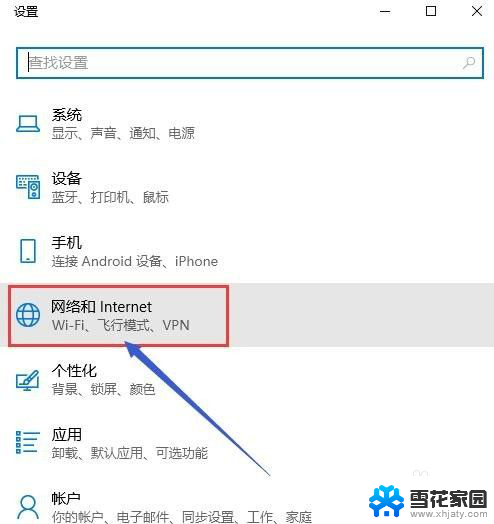
3.接下来,大家在“网络和internet”界面找到移动热点,单击进入,如图所示。
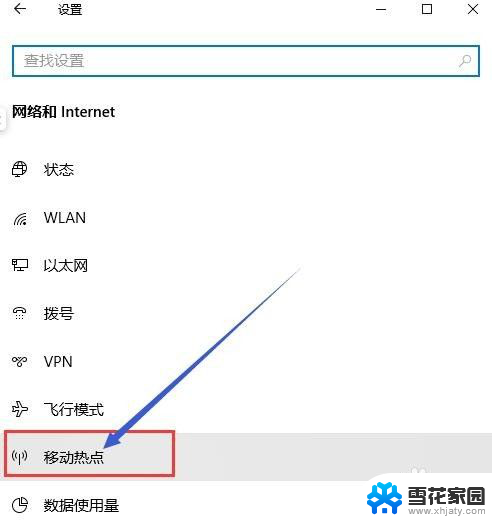
4.我们先要用数据线连接手机和电脑,在手机设置的无线网络中的移动网络共享中。打开USB共享网络。移动数据也要打开。
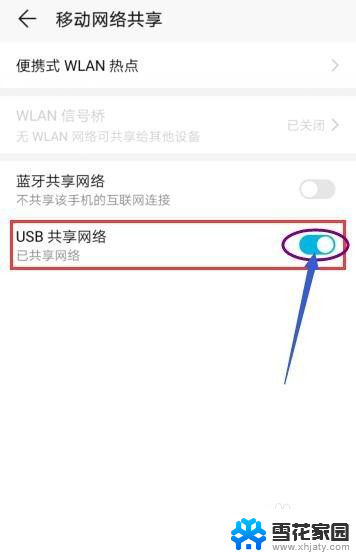
5.然后,回到电脑的设置界面,将移动热点的开关打开,如图所示。
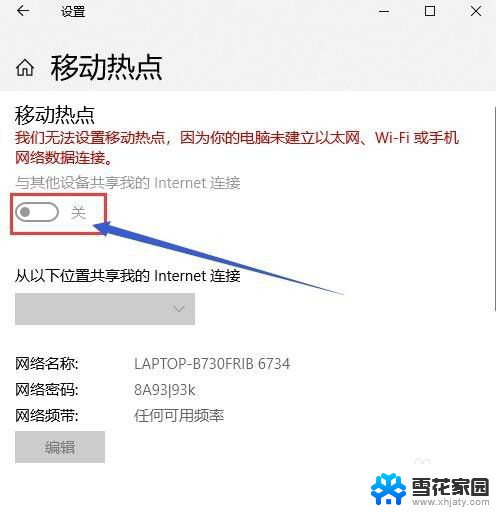
6.最后,打开手机的无线网络。搜索电脑共享的网络名称,输入密码,手机就可以用电脑共享的网络了,关掉你的移动网络即可。
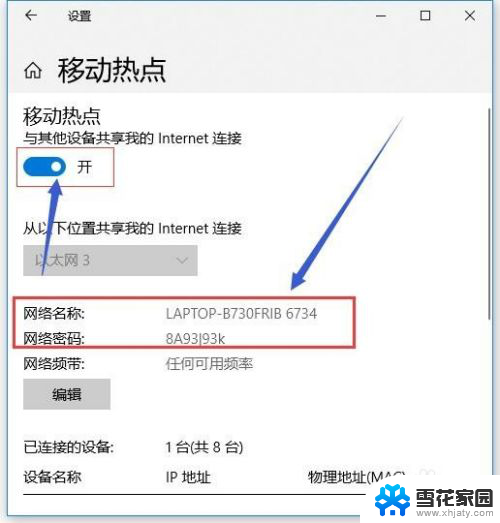
以上就是手机和电脑如何共享网络的全部内容,如果遇到这种情况,你可以按照以上操作来解决问题,非常简单快速,一步到位。